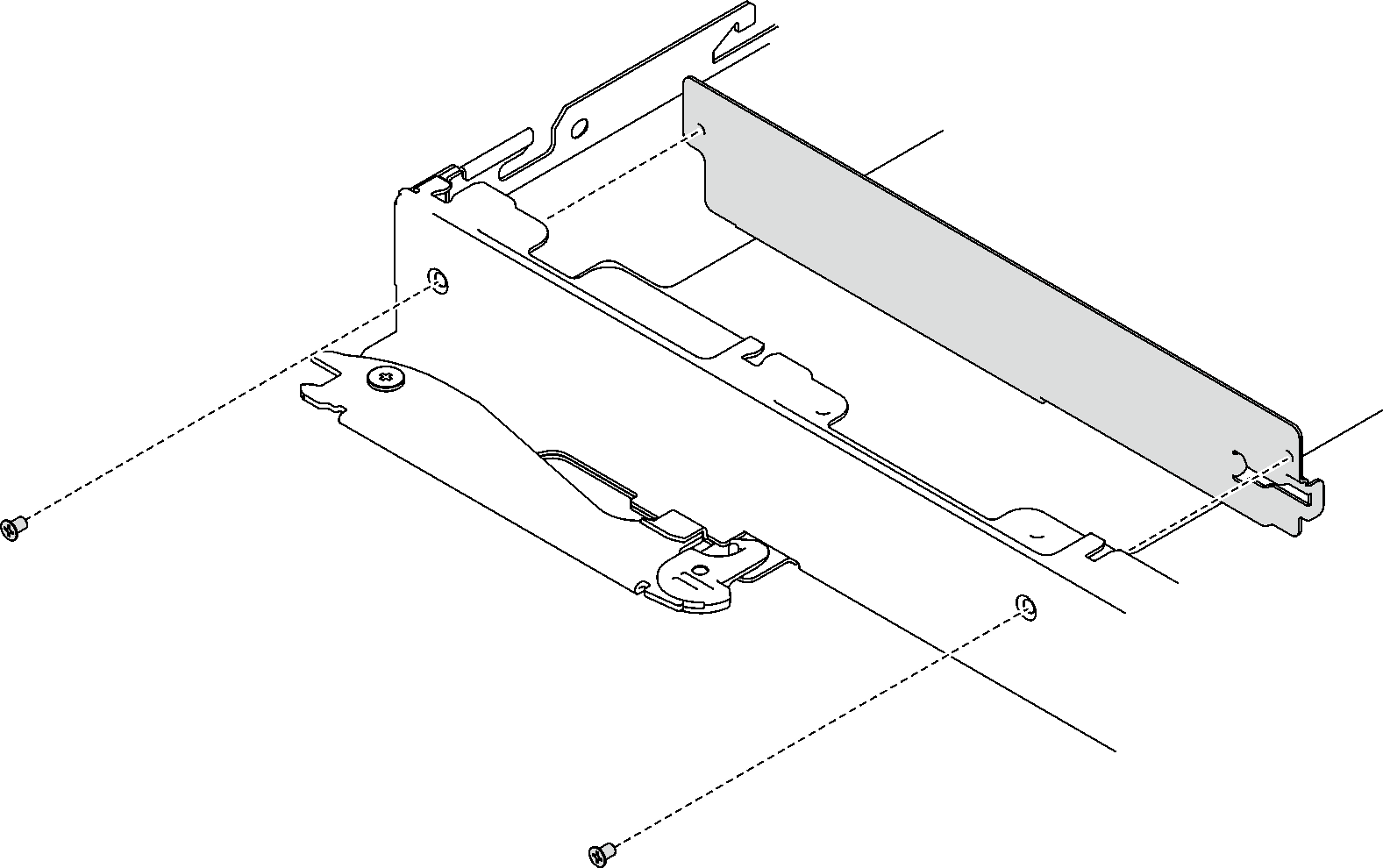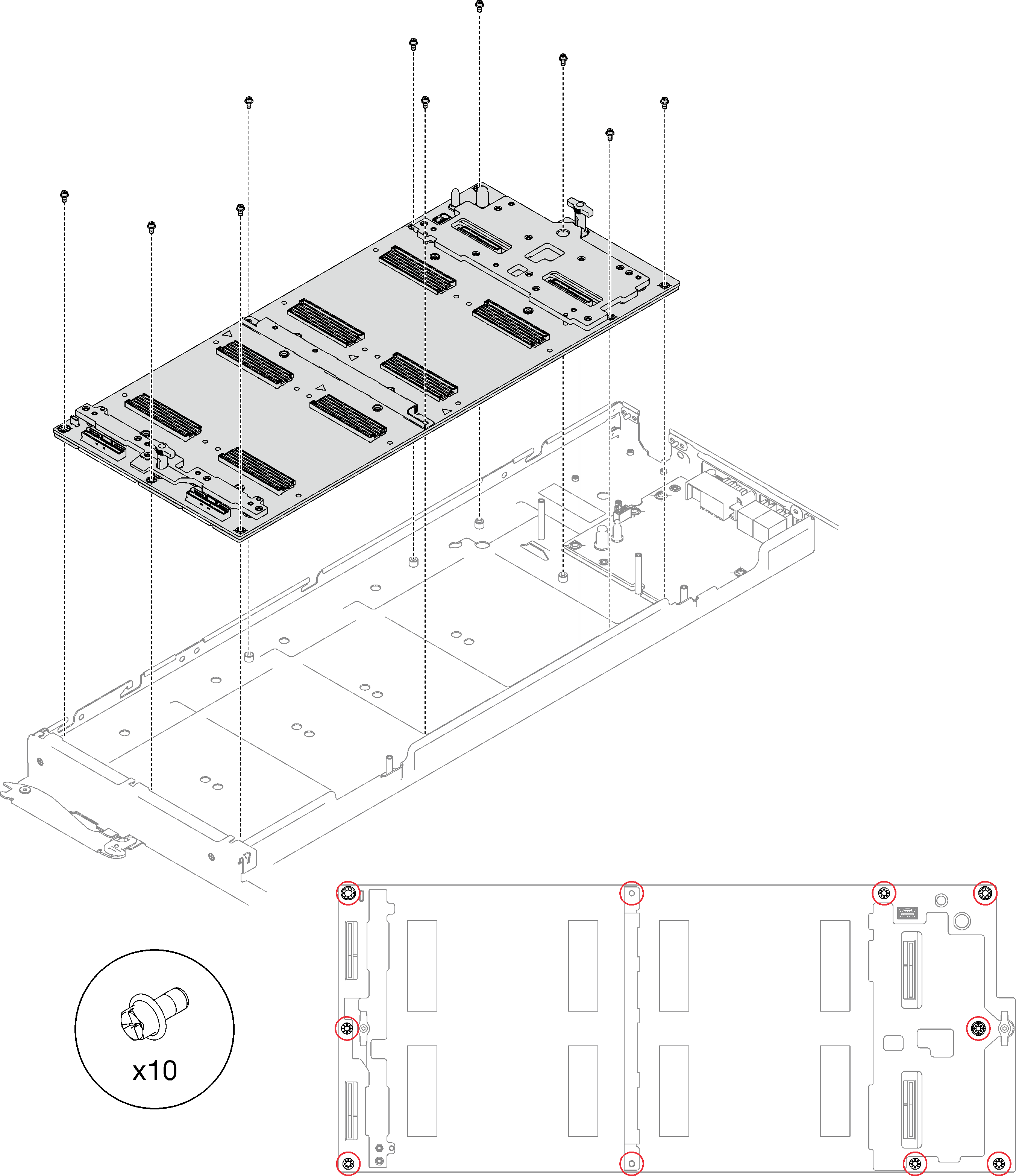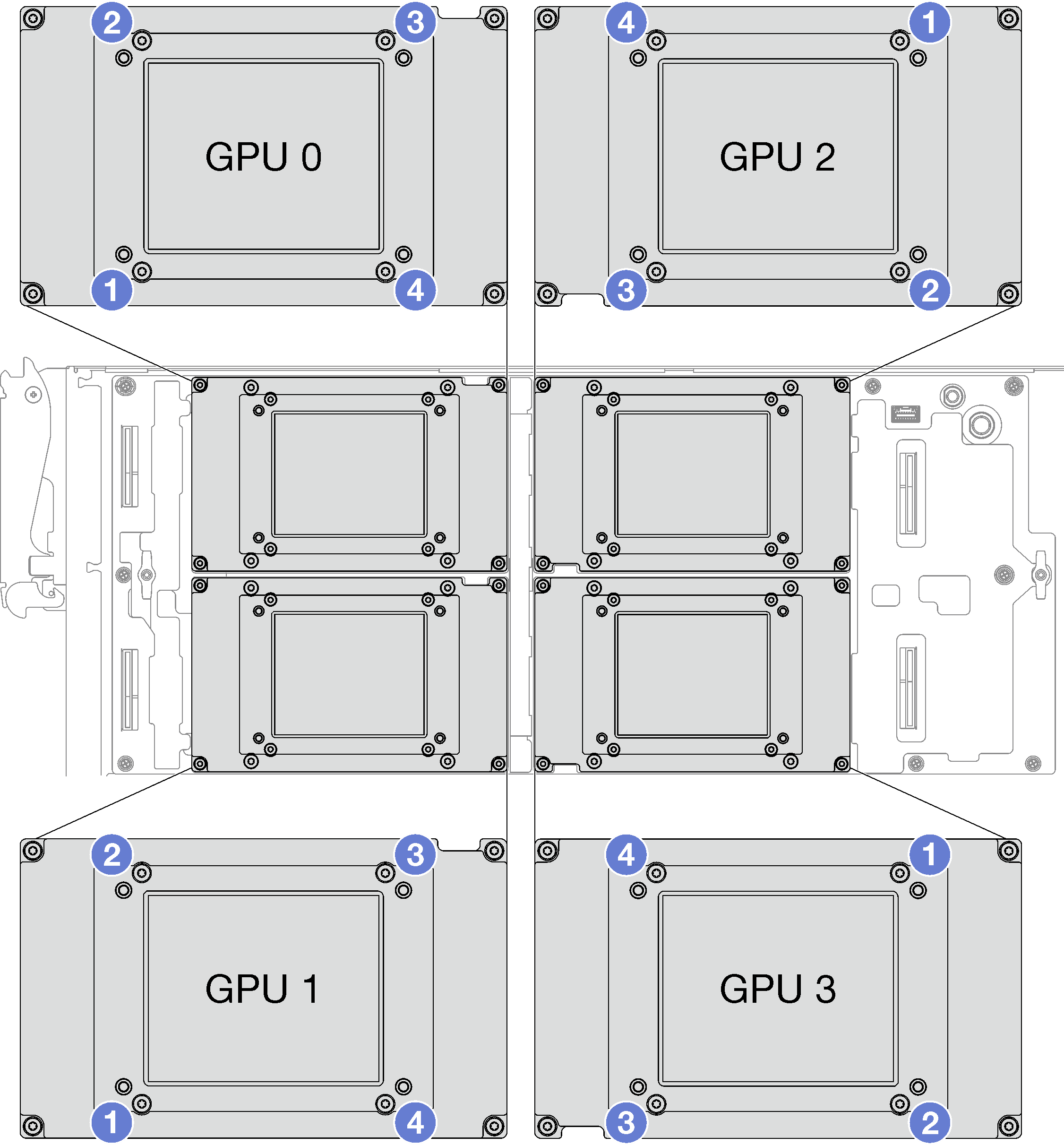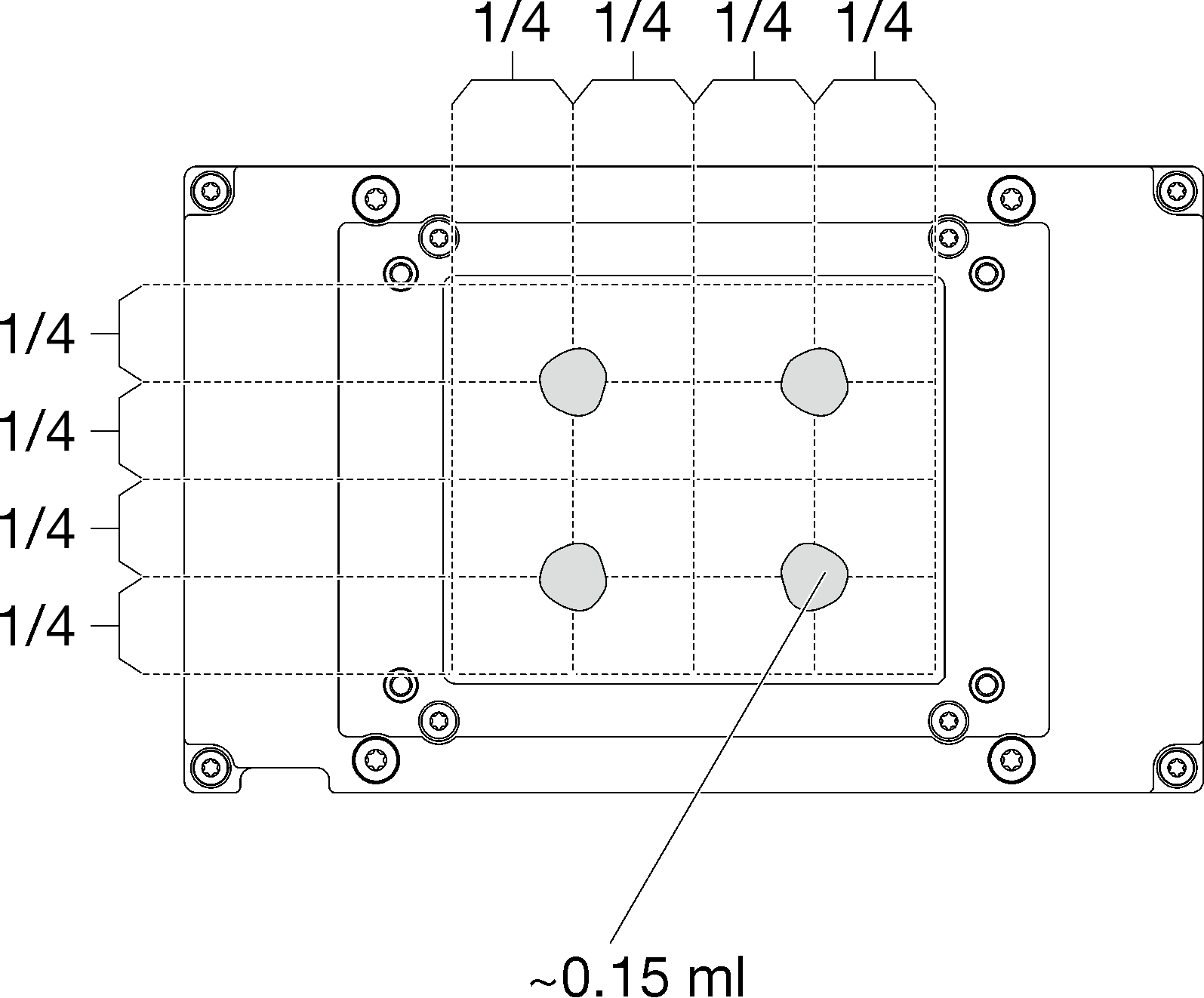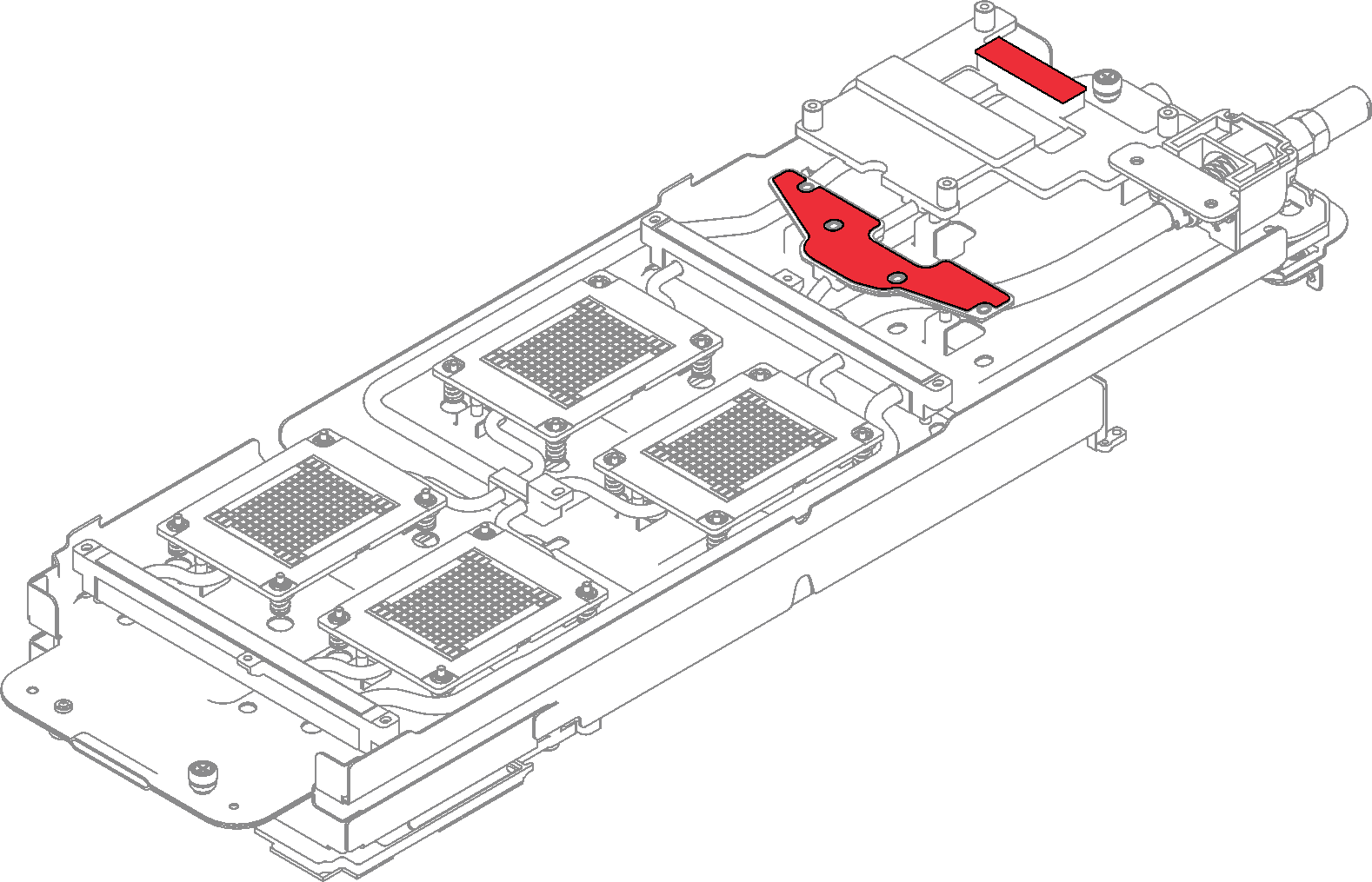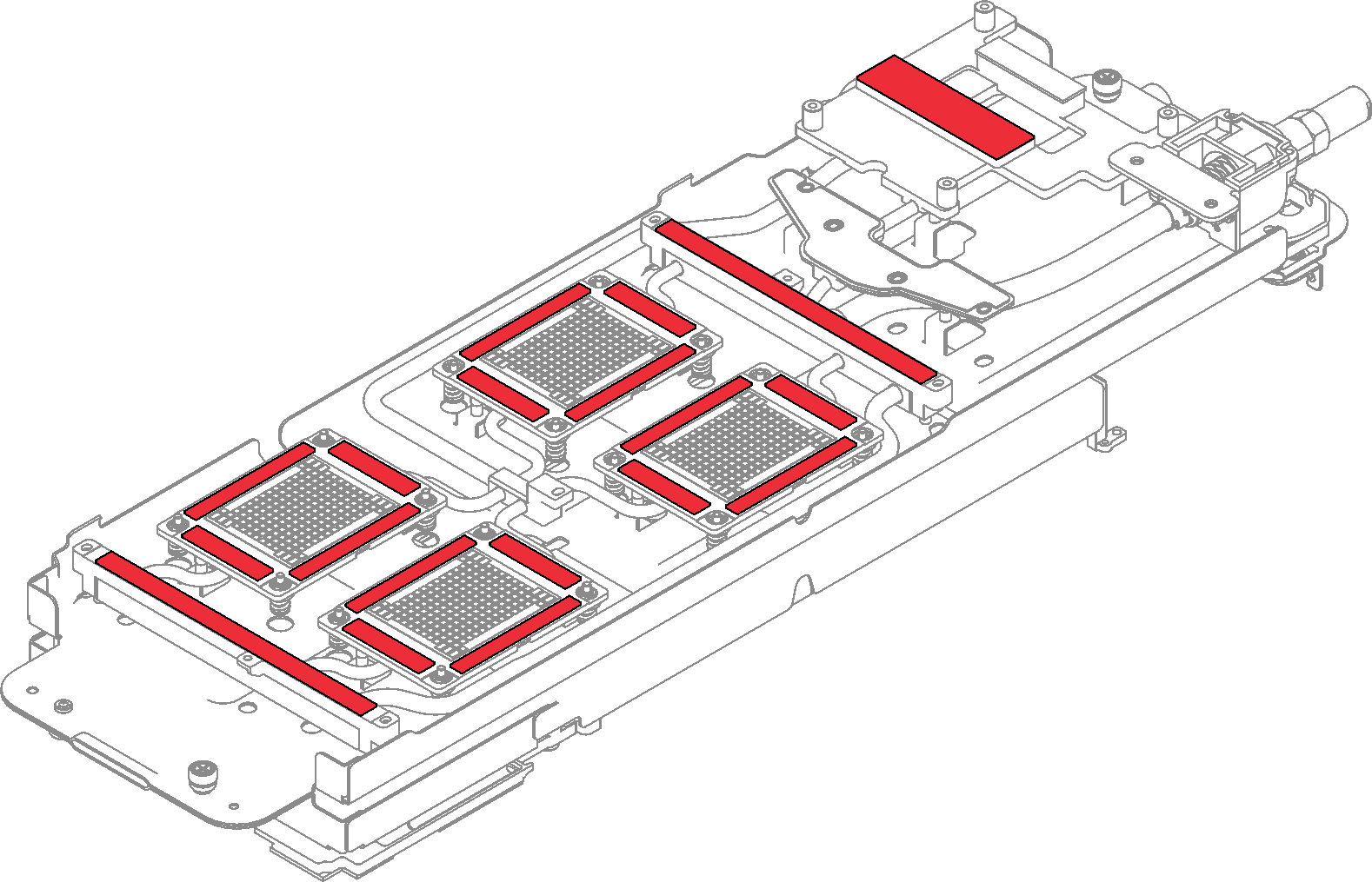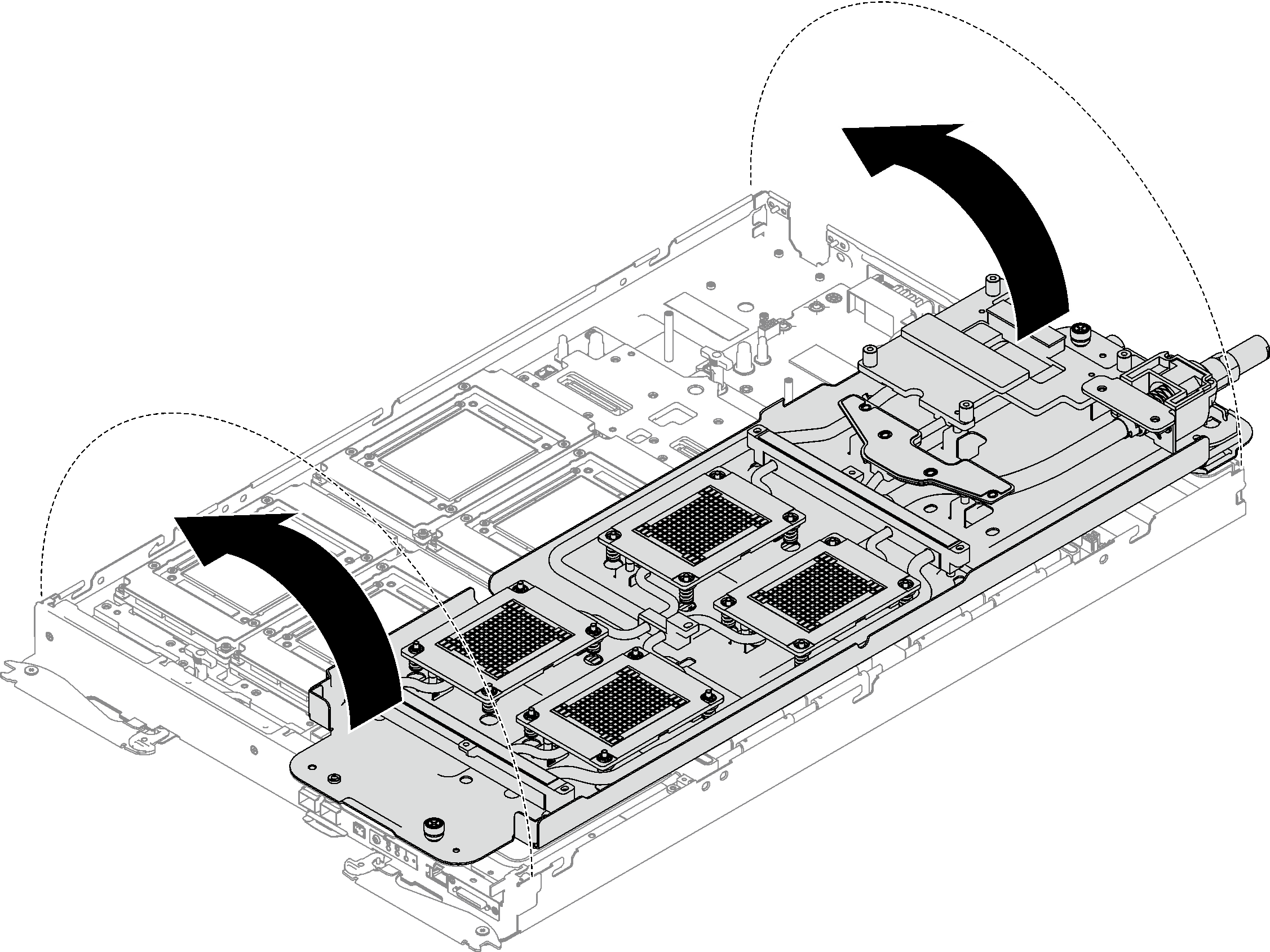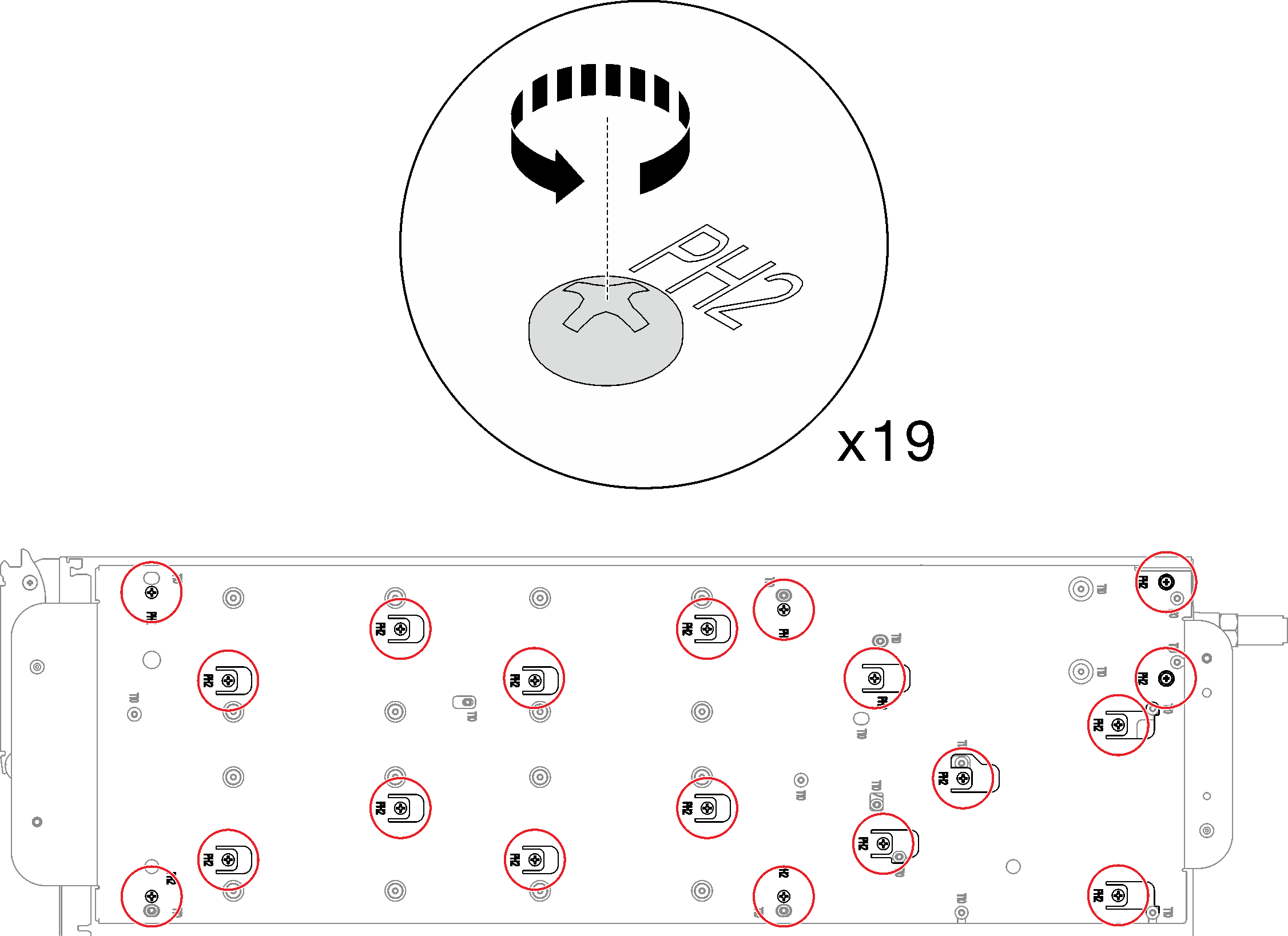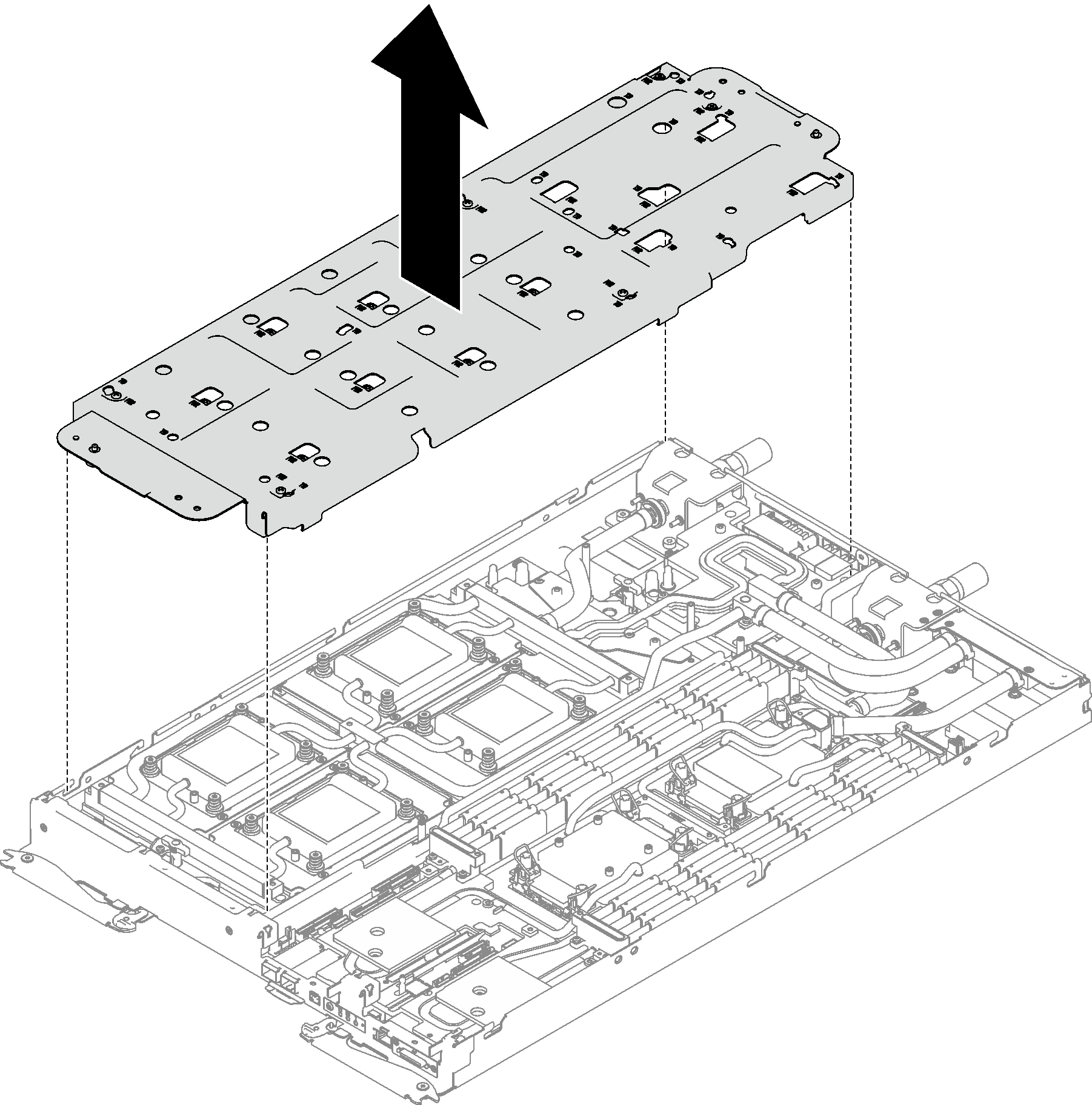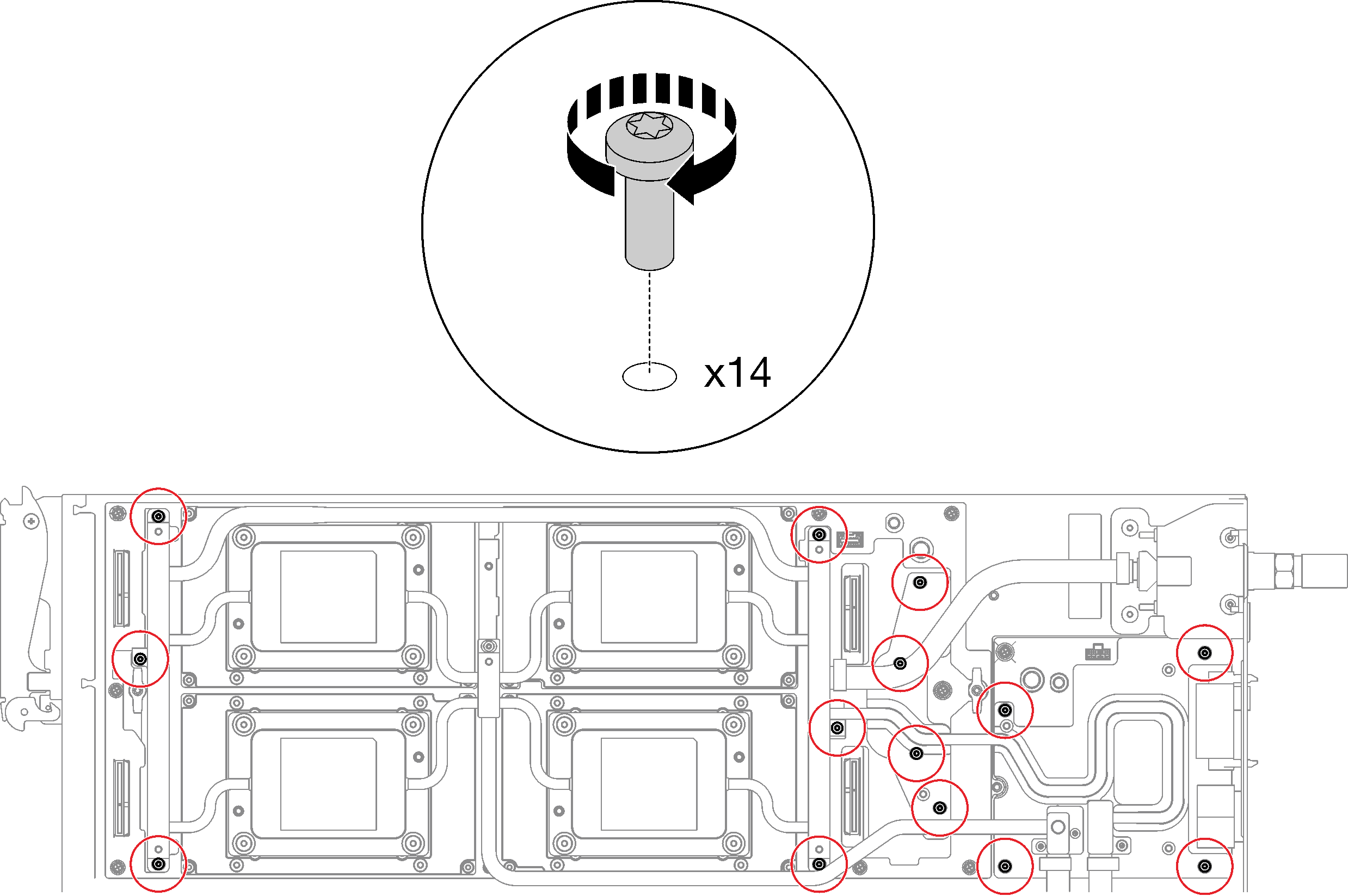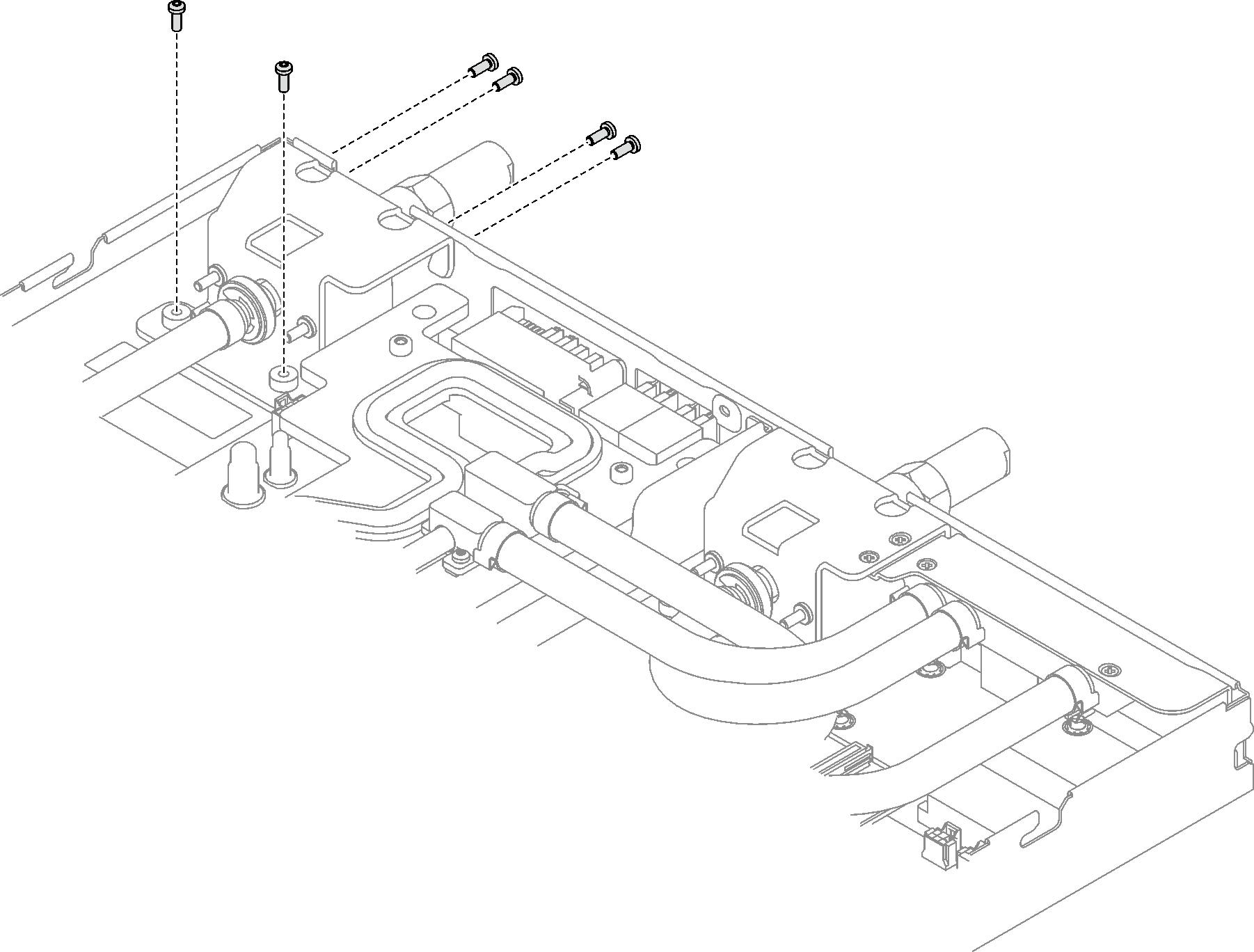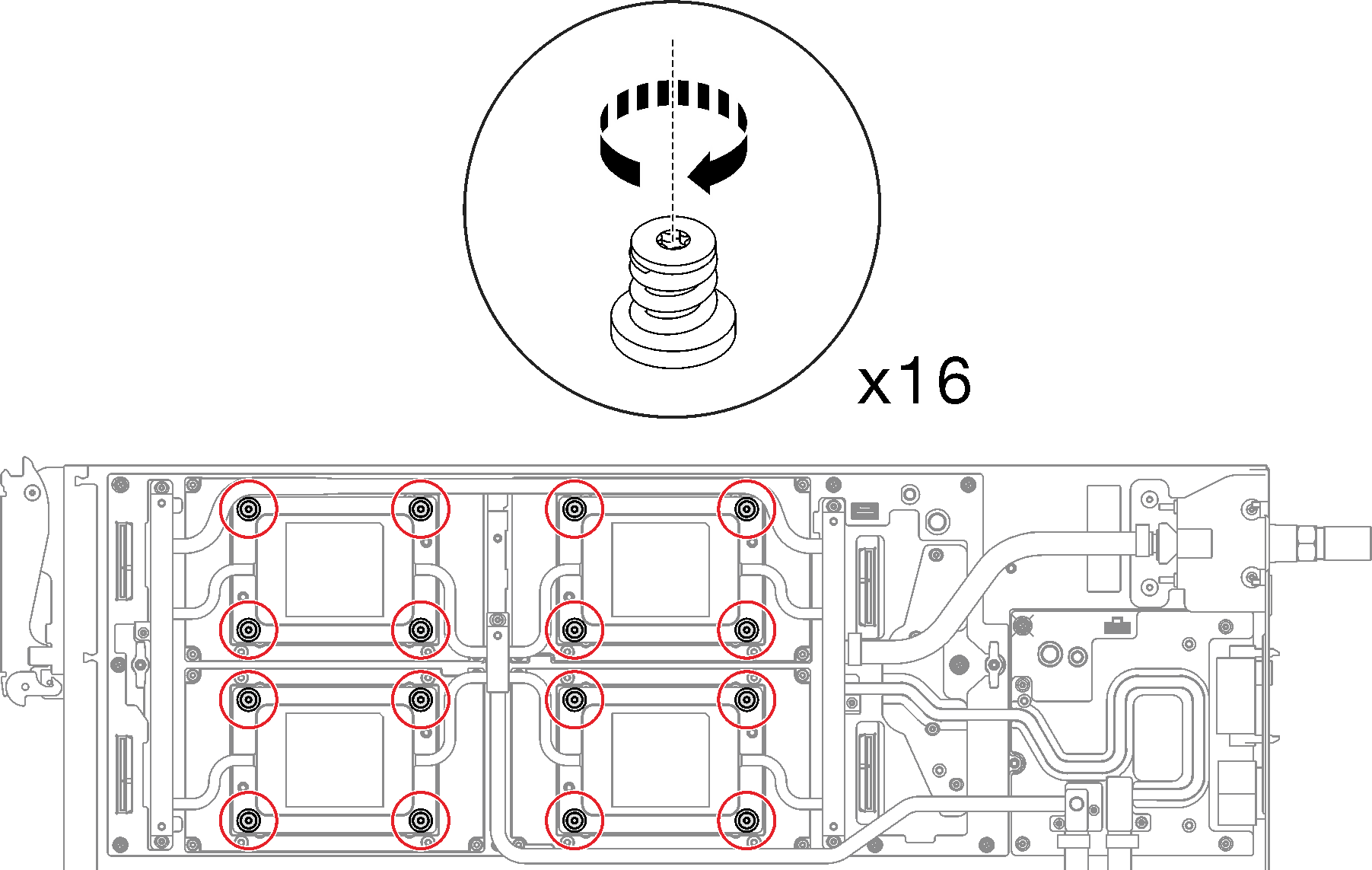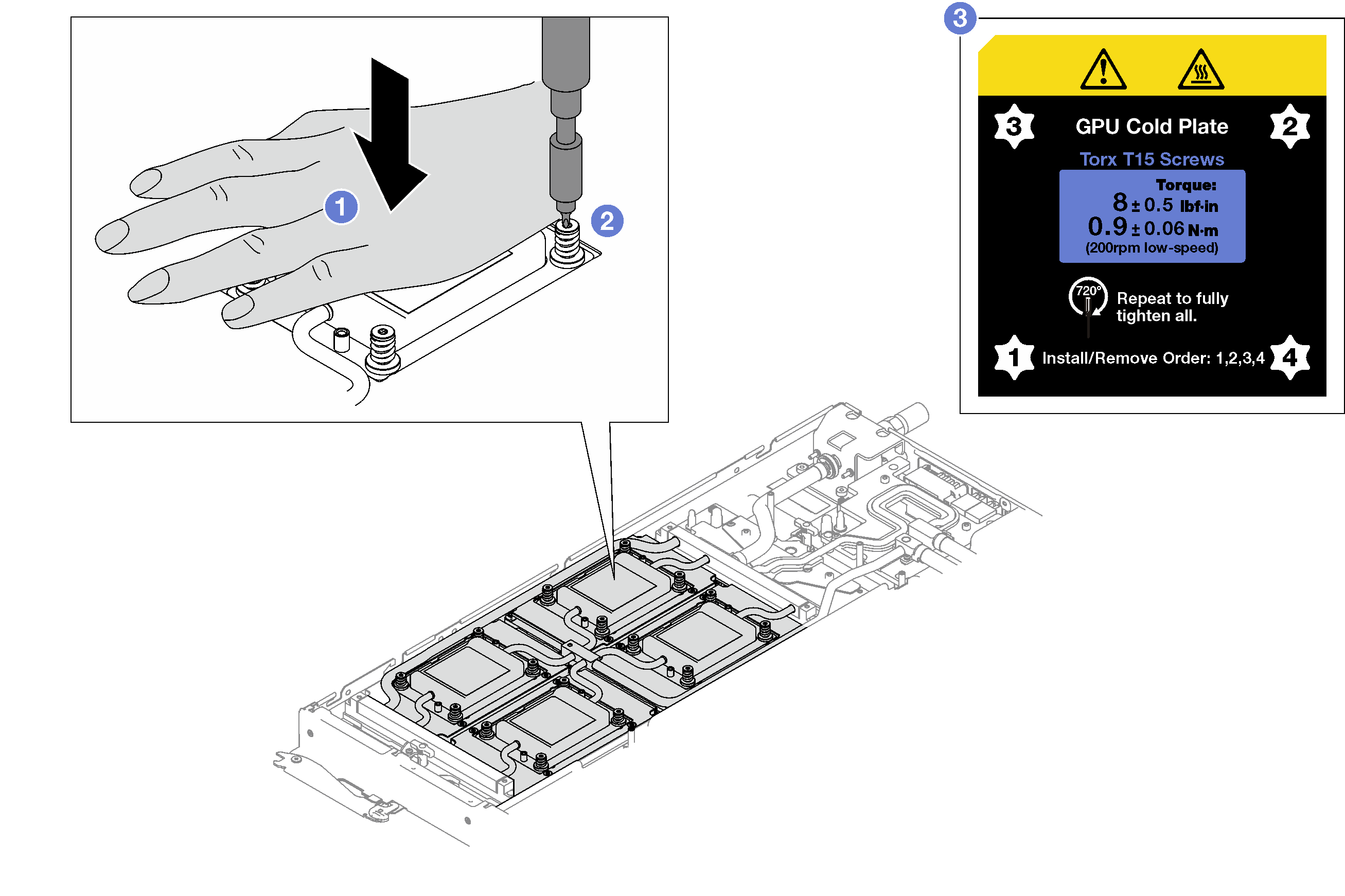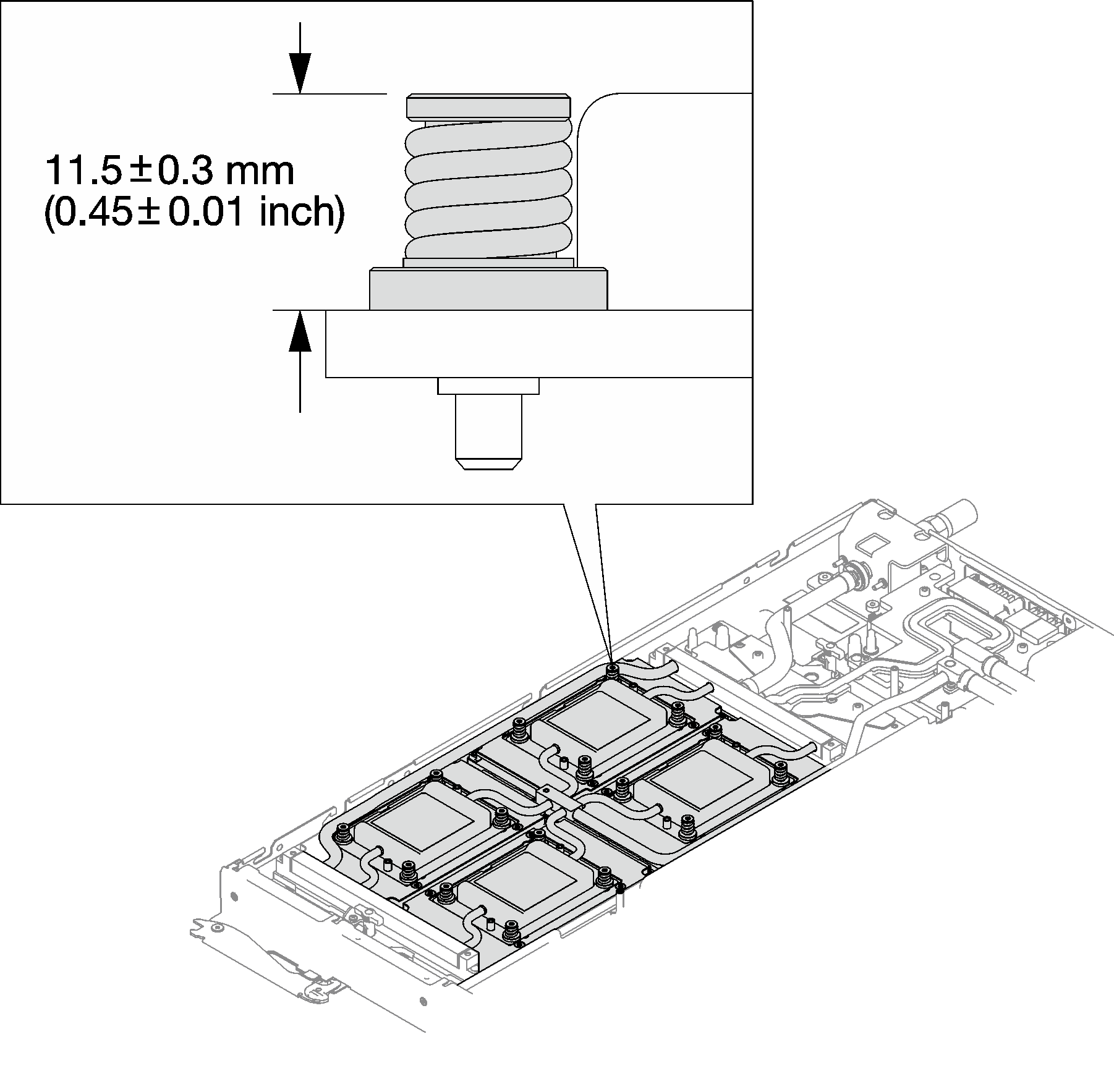Carrier-Base-Board (CBB) installieren
Mithilfe der Informationen in diesem Abschnitt können Sie das Carrier-Base-Board (CBB) installieren. Dieses Verfahren ist nur für geschulte Techniker geeignet.
Zu dieser Aufgabe
Erforderliche Werkzeuge
Stellen Sie sicher, dass Sie über die unten aufgeführten Werkzeuge verfügen, um das Bauteil ordnungsgemäß auszutauschen.
Wasserkreislauf-Kits
SD650-I V3 Wasserkreislauf-Service-Satz (03KH870)
SD650-I V3 Wasserkreislauf-Putty-Pad-Satz (03LD670)
Schrauben und Schraubendreher
Bereiten Sie die folgenden Schraubendreher vor, um sicherzustellen, dass Sie die entsprechenden Schrauben ordnungsgemäß installieren und entfernen können.Schraubendrehertyp Schraubentyp T10-Torx-Schraubendreher T10-Torx-Schrauben PH1-Kreuzschlitzschraubendreher PH1-Kreuzschlitzschraube PH2-Kreuzschlitzschraubendreher PH2-Kreuzschlitzschraube
Informationen zur Position und Ausrichtung des Gap-Pads/Putty-Pads finden Sie unter Identifikation und Position von Gap-Pad und Putty-Pad.
Reinigen Sie vor dem Austausch des Gap-Pads/Putty-Pads vorsichtig die Schnittstellenplatte oder Hardwareoberfläche mit einem alkoholhaltigen Reinigungstuch.
Halten Sie das Gap-Pad/Putty-Pad vorsichtig fest, um eine Verformung zu vermeiden. Stellen Sie sicher, dass keine Schraubenlöcher oder Öffnungen durch das Material des Gap-Pads/Putty-Pads verdeckt werden.
Verwenden Sie kein abgelaufenes Putty-Pad. Überprüfen Sie das Verfallsdatum auf der Verpackung des Putty-Pads. Wenn die Putty-Pads abgelaufen sind, kaufen Sie neue, um sie ordnungsgemäß zu ersetzen.
Lesen Sie Installationsrichtlinien und Sicherheitsprüfungscheckliste, um sicherzustellen, dass Sie sicher arbeiten.
Schalten Sie den entsprechenden DWC Einbaurahmen aus, auf dem Sie die Aufgabe ausführen werden.
Um die Beschädigung des Wasserkreislaufs zu vermeiden, verwenden Sie beim Entfernen, Installieren oder Falten des Wasserkreislaufs immer die Wasserkreislaufhalterung.
- Beim Herausnehmen des neuen Carrier-Base-Boards aus der Verpackung:
Halten Sie die langen Seiten des Carrier-Base-Boards mit beiden Händen fest.
- Achten Sie darauf, das Carrier-Base-Board vorsichtig zu halten. Vermeiden Sie die Anwendung von Druck oder Kraft.
- Vermeiden Sie beim Einbau des Carrier-Base-Boards in den Knoten das Berühren der Anschlüsse auf dem Carrier-Base-Board. Achten Sie darauf, keine umliegenden Komponenten im Knoten zu beschädigen.
Abbildung 1. Entnehmen des Carrier-Base-Board aus der Verpackung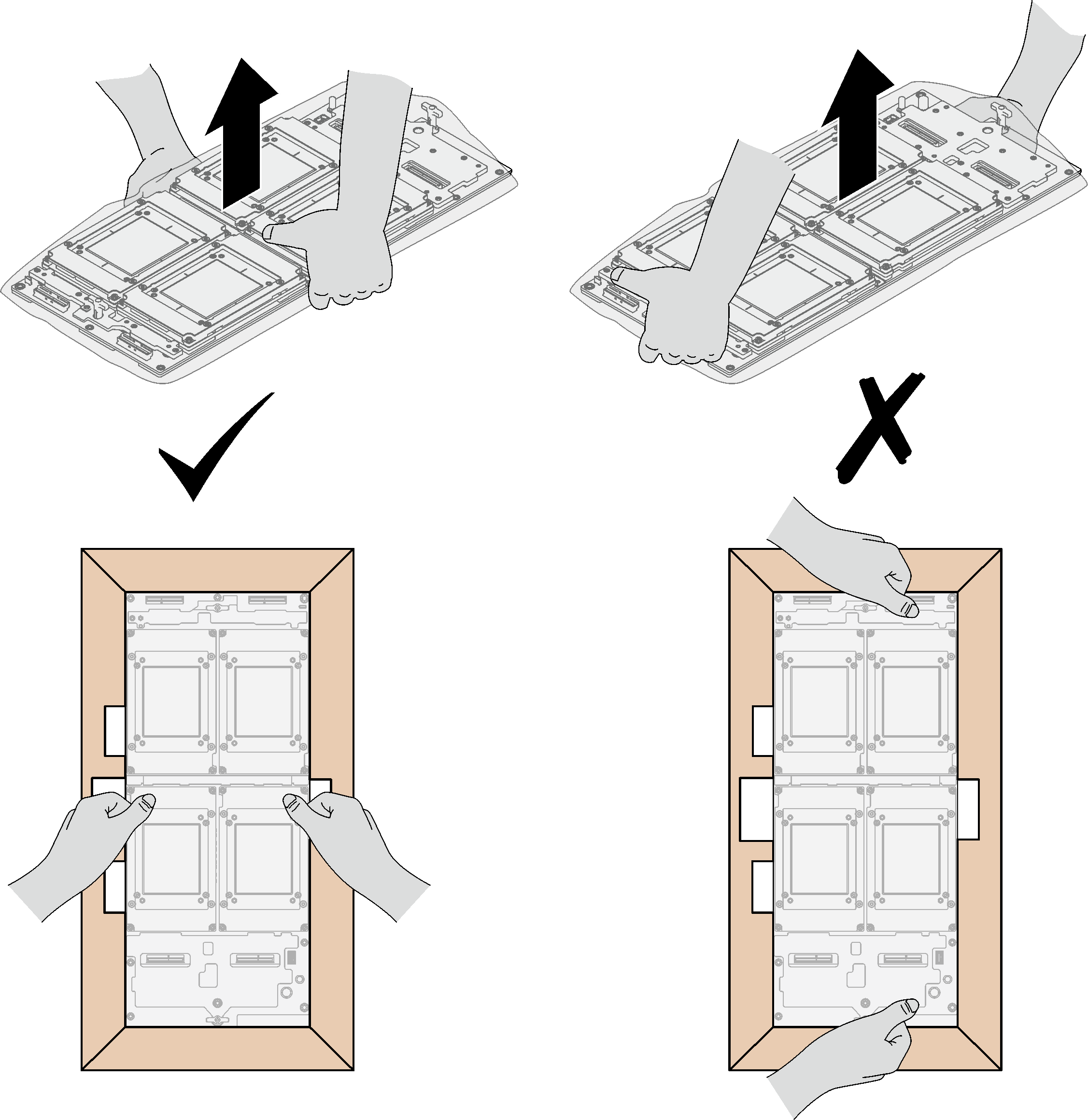
Nachdem Sie das Carrier-Base-Board aus der Schutzhülle entfernt haben, heben Sie es mit beiden Händen an den zwei Griffen an.
Abbildung 2. Entnehmen des Carrier-Base-Board aus der Verpackung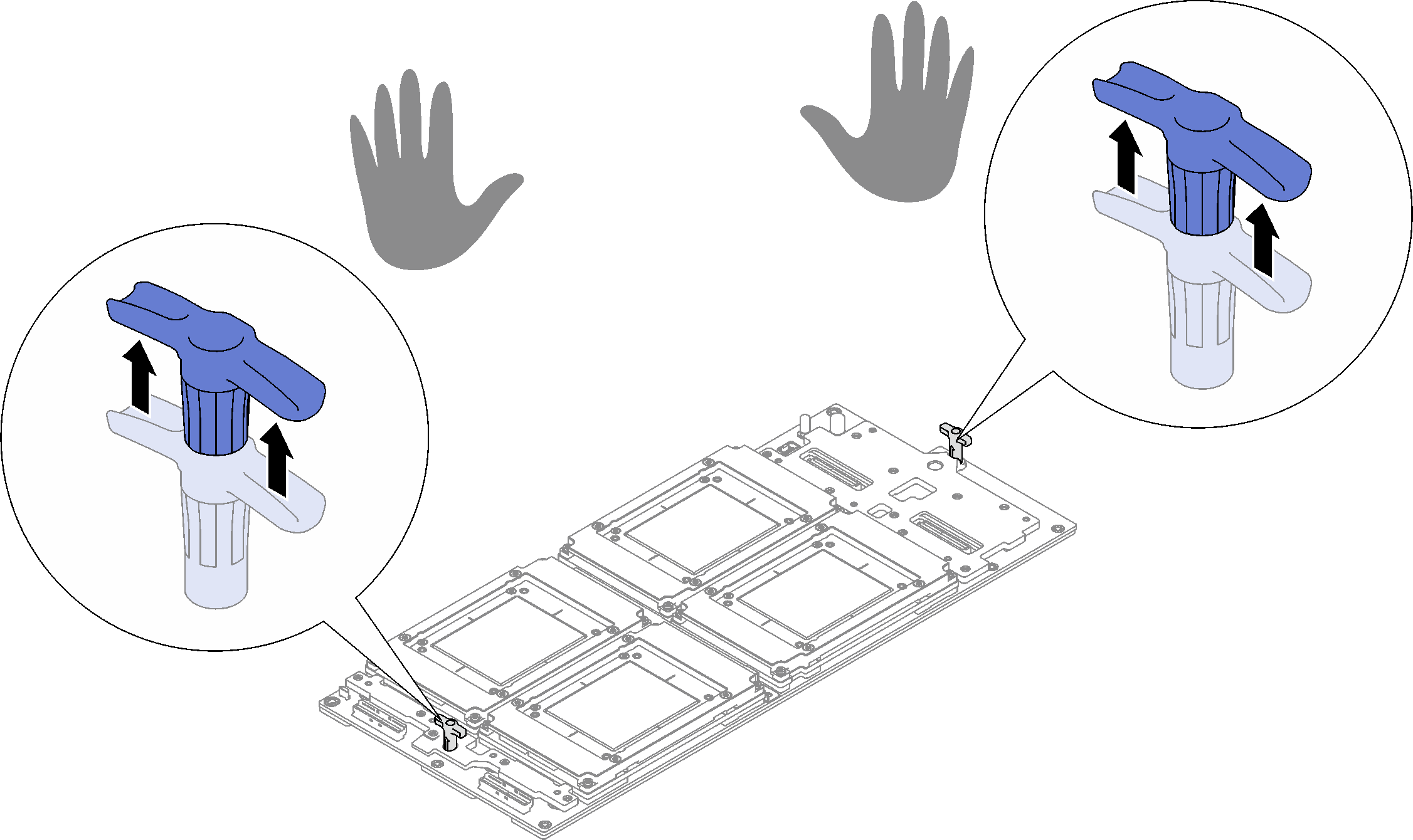
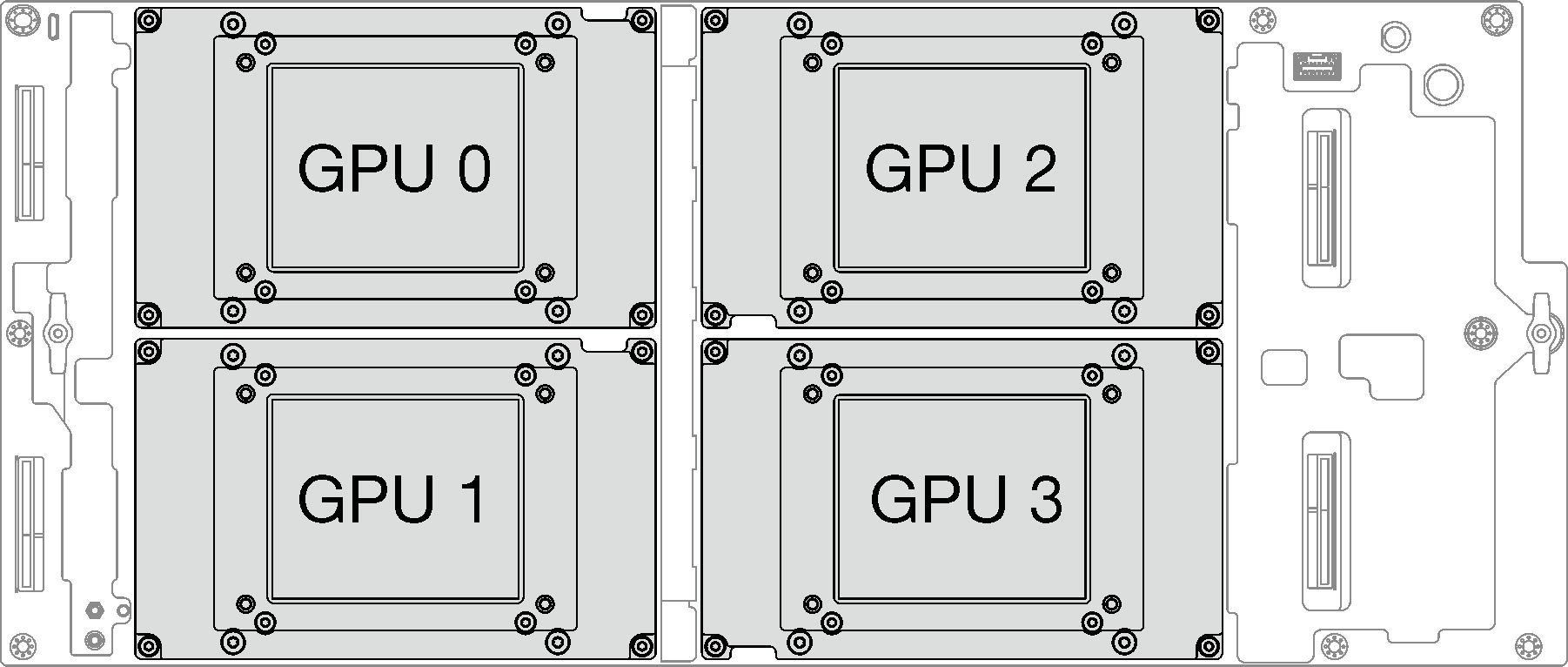
Voraussetzungen für eine ordnungsgemäße CBB-Installation
- Aktualisieren Sie die Retimer-Firmware über die XCC-Webschnittstelle oder LXCE-OneCLI mit dem folgenden Befehl, wobei FW_FILE_NAME der Dateiname der Retimer-Firmware ist.
OneCli update flash --nocompare --includeid FW_FILE_NAME --checkdevice --dir /flash/ --output /flash/resultNach der Aktualisierung der Retimer-Firmware starten Sie das System neu.
Aktualisieren Sie die Firmware des Carrier-Base-Boards, indem Sie die XCC-Firmware aktualisieren. Weitere Informationen unter Portalseite für Lenovo XClarity Controller.
Nachdem Sie die XCC-Firmware aktualisiert haben, führen Sie ein virtuelles erneutes Einsetzen durch, um das System zu optimieren. Weitere Informationen unter SMM2 Benutzerhandbuch.
Unter Website zum Herunterladen von Treibern und Software für ThinkSystem SD650-I V3 finden Sie die aktuelle Firmware und Treiberupdates für Ihren Server.
Weitere Informationen zu den Tools für die Firmwareaktualisierung finden Sie unter Firmware aktualisieren.
Vorgehensweise
Befolgen Sie unbedingt die Richtlinien zum Austauschen von Gap-Pads/Putty-Pads.
Befolgen Sie unbedingt die Richtlinien zum Austauschen von Gap-Pads/Putty-Pads.
Schließen Sie die Kabel im Einbaurahmen an und verlegen Sie sie. Siehe Kabelführung für GPU-Knoten.
Installieren Sie die Querstreben. Siehe Querstreben installieren.
Installieren Sie die Abdeckung des Einbaurahmens. Siehe Abdeckung des Einbaurahmens installieren.
Installieren Sie den Einbaurahmen im Gehäuse. Siehe DWC Einbaurahmen im Gehäuse installieren.
- Schließen Sie alle erforderlichen externen Kabel an der Lösung an.AnmerkungSchließen Sie die QSFP-Kabel an der Lösung an. Dies erfordert zusätzliche Kraft.
Überprüfen Sie die Betriebsanzeige auf jedem Knoten, um sicherzustellen, dass sie von schnellem zum langsamem Blinken wechselt und so darauf hinweist, dass alle Knoten zum Einschalten bereit sind.
Nach der Installation des CBBs ist es erforderlich, die Firmware des Carrier-Base-Boards (in der XCC-Firmware enthalten) und die Retimer-Firmware zu aktualisieren. Die neueste Firmware finden Sie unter Website zum Herunterladen von Treibern und Software für ThinkSystem SD650-I V3.
- Aktualisieren Sie die Retimer-Firmware über die XCC-Webschnittstelle oder LXCE-OneCLI mit dem folgenden Befehl, wobei FW_FILE_NAME der Dateiname der Retimer-Firmware ist.
OneCli update flash --nocompare --includeid FW_FILE_NAME --checkdevice --dir /flash/ --output /flash/result Aktualisieren Sie die Firmware des Carrier-Base-Boards, indem Sie die XCC-Firmware aktualisieren. Weitere Informationen unter Portalseite für Lenovo XClarity Controller.